关闭报错反馈
请描述您所遇到的错误,我们将尽快予以修正,谢谢!
*必填项,请输入内容

软件评级:
应用平台:Android 软件官网:暂无普通下载
droidcamx软件是一款摄像头连接工具,利用摄像机即可进行电脑传输,无论是摄像头还是无线联机都能查看超高清的画师内容,呈现出更加多元化的摄像化管理模式,有需要的快来下载吧!
功能强大的手机摄像头软件,能够让你的Android 手机充当电脑无线摄像头以及麦克风。笔记本自带的摄像头不大方便调整方向,而droidcamx则帮你解决了这个问题,将自己的手机当做摄像头,随意移动方向,可以为Skype、qq 等视频通话使用。
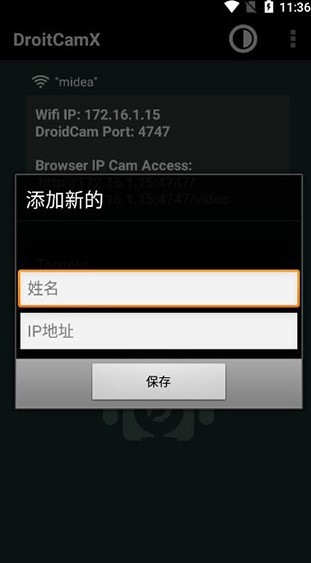
1、使用软件在计算机上聊天,包括声音和图片。
2、完全免费,没有限制或水印。
3、通过WiFi或USB电缆连接。
4、您可以在后台使用其他应用程序,或关闭屏幕以节省电池。
5、IP网络摄像头MJPEG访问(通过浏览器或其他手机/平板电脑等访问摄像头)。
相机控件:自动对焦,变焦,闪光灯等。
保持关闭屏幕状态以节省电池。
ipwebcammjpeg访问(通过浏览器或其他设备访问摄像机)。
通过wifi或usb*连接。
在高清模式下支持720p/1080p视频。
windows客户端上的pro控件:“镜像”,“翻转”,“亮度”,“对比度”等。
在应用程序运行时捕获手机或计算机上的静止图像帧。
使用计算机上的“droidcam网络摄像头”聊天,包括声音和图片。
设置中的“平滑fps”选项可提供更稳定的视频。
将其他(非相机)应用程序与droidcamx一起在后台使用。
手机连上wifi之后(前提是和PC位于同一局域网下),运行安卓手机上的 DroidCamX。这时候,软件会自动开启一个端口来发送视频数据,记录下这个端口和IP地址(如图中的红色字)。
然后打开 DroidCamX 的PC端,在连接方式里面选着 WiFi/LAN,然后将刚刚记录的IP地址端口填入相应的位置,点击connect,手机和电脑连接上了(如果连接失败,多试几次)。
1. 解压缩下载的文件。
2. 将文件“com.dev47apps.droidcamx_ha.apk”复制到手机上进行安装,这是手机客户端部分,开启手机wifi后,启动手机端,可以看到IP地址和端口。
3. 电脑部分操作:进入文件夹“DroidCamX1.4.2”,双击文件“DroidCam-3.2.exe”进行安装原版程序。
4. 安装完成后,将文件夹“电脑端DroidCamApp.exe汉化覆盖”中的文件“DroidCamApp.exe”复制贴粘到“C:Program FilesDroidCam”即可实现pc端的汉化。
5. 启动电脑端,选wifi/Lan模式,然后输入和手机端显示的IP地址和端口,点击连接按钮【Connect】就大功告成了。
1、要使用 USB 功能,请确保DroidCamX客户端和应用程序都已打开。在计算机或笔记本电脑的窗口中,选择第二个图标:USB。在图标下方,文本应验证连接将通过USB电缆发生。按刷新按钮找到安装了应用程序的设备;验证“DroidCamX端口”、“视频”和“音频”选项是否正确。
2、按“开始”后,相机视图将出现在手持设备和计算机设备上。USB通常是推荐的连接方法,因为WiFi比电缆延迟更多。此外,人们可以在通过电缆使用应用程序的同时为手持设备充电——这一点很重要,因为应用程序在使用时会占用很大一部分电池电量。
猜你喜欢 / Guess You Like
应用信息 / App Info
请描述您所遇到的错误,我们将尽快予以修正,谢谢!
*必填项,请输入内容
网友评论 / comment
0条评论
查看所有0条评论>